win10 word在试图打开文件时遇到错误怎么解决?
时间:2017-04-06 来源:互联网 浏览量:
最近使用win10正式版系统的用户遇到的关于word 2016版的问题非常多,刚就有用户反应称在打开Word的时候遇到了【word在试图打开文件时遇到错误。。】的提示(如下图)该怎么办呢?由于word2016 版本的兼容性存在一定问题,在这里小编给大家分享下解决方法。
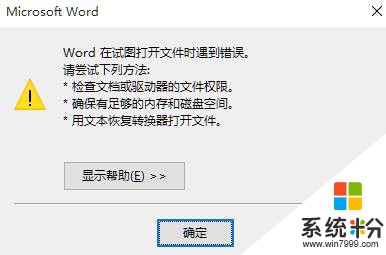
步骤:
1、重新打开word,选择【空白文档】;
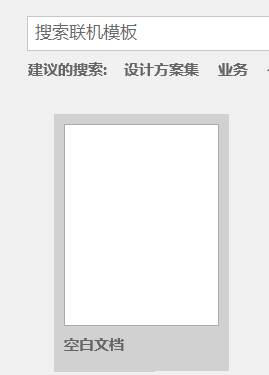
2、然后点击“文件”,在侧栏中找到“选项”;
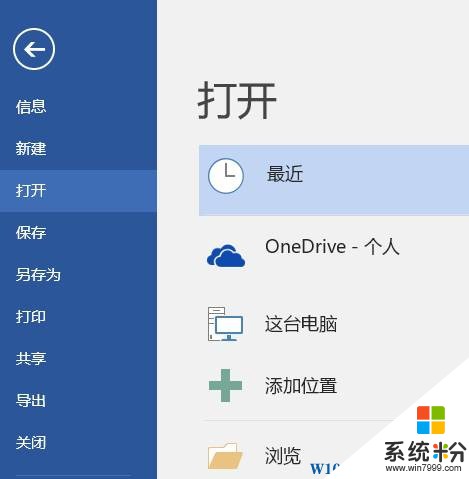
3、在“选项”中,左侧点击“信任中心”,在右侧选择“信任中心设置”;
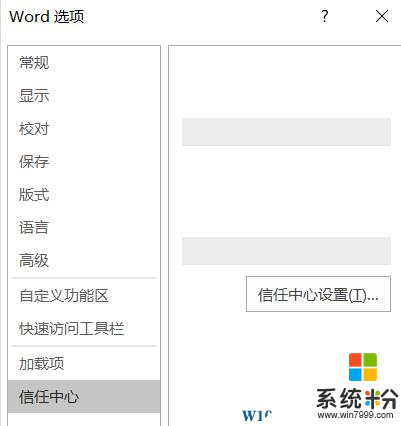
4、在左侧嗲你家“受保护的视图”,然后将右侧的全部选项的勾去掉,点击确定保存设置即可。如图:
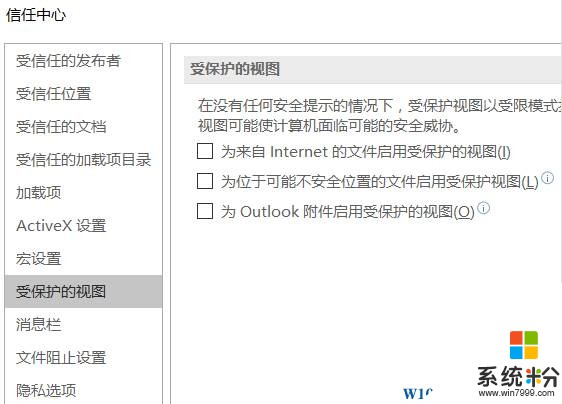
保存设置后重启一下Word 2016 即可正常打开编辑文档了。
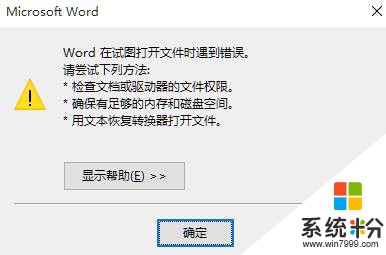
步骤:
1、重新打开word,选择【空白文档】;
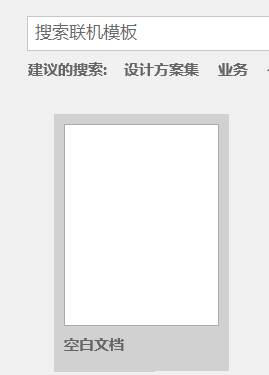
2、然后点击“文件”,在侧栏中找到“选项”;
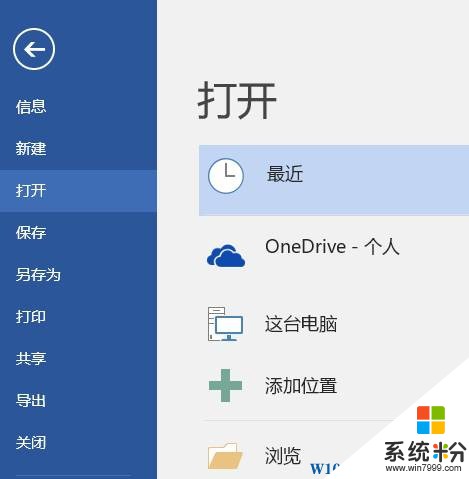
3、在“选项”中,左侧点击“信任中心”,在右侧选择“信任中心设置”;
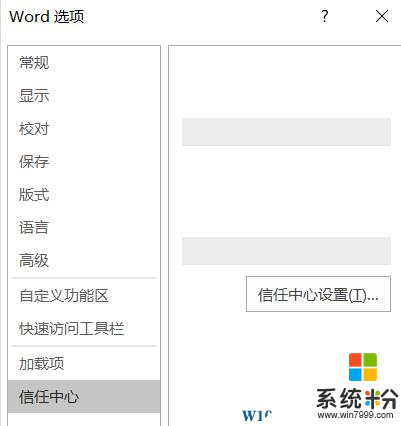
4、在左侧嗲你家“受保护的视图”,然后将右侧的全部选项的勾去掉,点击确定保存设置即可。如图:
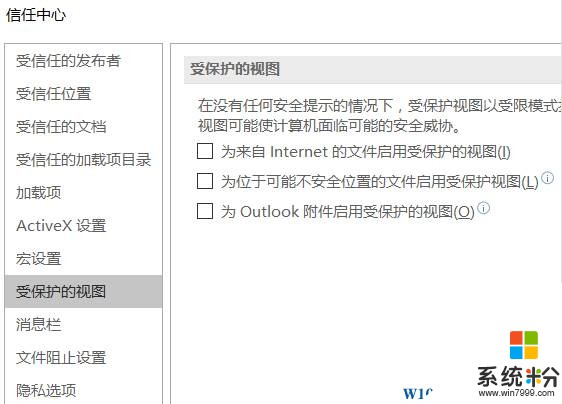
保存设置后重启一下Word 2016 即可正常打开编辑文档了。
我要分享:
相关教程
- ·Win10打开Word文档遇到错误怎么办?Win10打不开word文档解决方法
- ·0x80004005解压文件 Win10电脑提取压缩包时遇到0x80004005错误如何解决
- ·Win10打开coreldraw x7时错误38的解决方法
- ·win10wps表格打开出现错误怎么修复【图文】
- ·Windows 10提示关键错误该怎么办?遭遇关键错误的解决方法!
- ·win10共享文件密码错误该怎么办?win10共享文件夹密码错误的解决方法
- ·桌面文件放在d盘 Win10系统电脑怎么将所有桌面文件都保存到D盘
- ·管理员账户怎么登陆 Win10系统如何登录管理员账户
- ·电脑盖上后黑屏不能唤醒怎么办 win10黑屏睡眠后无法唤醒怎么办
- ·电脑上如何查看显卡配置 win10怎么查看电脑显卡配置
win10系统教程推荐
- 1 电脑快捷搜索键是哪个 win10搜索功能的快捷键是什么
- 2 win10系统老是卡死 win10电脑突然卡死怎么办
- 3 w10怎么进入bios界面快捷键 开机按什么键可以进入win10的bios
- 4电脑桌面图标变大怎么恢复正常 WIN10桌面图标突然变大了怎么办
- 5电脑简繁体转换快捷键 Win10自带输入法简繁体切换快捷键修改方法
- 6电脑怎么修复dns Win10 DNS设置异常怎么修复
- 7windows10激活wifi Win10如何连接wifi上网
- 8windows10儿童模式 Win10电脑的儿童模式设置步骤
- 9电脑定时开关机在哪里取消 win10怎么取消定时关机
- 10可以放在电脑桌面的备忘录 win10如何在桌面上放置备忘录
win10系统热门教程
- 1 win10打印服务器属性在哪里 如何查看打印机服务器属性
- 2 升级Win10系统小米WIFI无法使用的解决方法
- 3 win10玩cf不能全屏该怎么办?【CF无法全屏的修复方法】
- 4ThinkPad S1 Yoga 12升级至Win10 TH2后黑屏的解决方法
- 5win10桌面软件很小 win10个别软件显示过小的解决方法(超简单)
- 6windows10移动中心在哪?win10打开移动中心的方法!
- 7Win10系统 edge浏览器插件怎么安装?
- 8win10专业版分辨率怎么调 Windows10系统如何调整屏幕分辨率设置
- 9Win10打开QQ空间提示chrome_elf.dll丢失是怎么回事?
- 10win10无线网络属性在哪?win10打开wifi属性的方法!
最新win10教程
- 1 桌面文件放在d盘 Win10系统电脑怎么将所有桌面文件都保存到D盘
- 2 管理员账户怎么登陆 Win10系统如何登录管理员账户
- 3 电脑盖上后黑屏不能唤醒怎么办 win10黑屏睡眠后无法唤醒怎么办
- 4电脑上如何查看显卡配置 win10怎么查看电脑显卡配置
- 5电脑的网络在哪里打开 Win10网络发现设置在哪里
- 6怎么卸载电脑上的五笔输入法 Win10怎么关闭五笔输入法
- 7苹果笔记本做了win10系统,怎样恢复原系统 苹果电脑装了windows系统怎么办
- 8电脑快捷搜索键是哪个 win10搜索功能的快捷键是什么
- 9win10 锁屏 壁纸 win10锁屏壁纸设置技巧
- 10win10系统老是卡死 win10电脑突然卡死怎么办
